Das Feature ist gerade als Beta eingetroffen.
- Etwas mehr als ein Jahr nach der ersten Ankündigung ist Google Nearby Share endlich da.
- Wie von der Firma Mountain View angekündigt, ist die App ab sofort für Windows als Beta verfügbar.
- Lesen Sie mit, um herauszufinden, wie Sie es jetzt verwenden können.

XINSTALLIEREN SIE, INDEM SIE AUF DIE DOWNLOAD-DATEI KLICKEN
Diese Software repariert häufige Computerfehler, schützt Sie vor Dateiverlust, Malware und Hardwarefehlern und optimiert Ihren PC für maximale Leistung. Beheben Sie PC-Probleme und entfernen Sie Viren jetzt in 3 einfachen Schritten:
- Laden Sie das Restoro PC-Reparaturtool herunter das kommt mit patentierten Technologien (Patent vorhanden Hier).
- Klicken Scan starten um Windows-Probleme zu finden, die PC-Probleme verursachen könnten.
- Klicken Alles reparieren um Probleme zu beheben, die die Sicherheit und Leistung Ihres Computers beeinträchtigen.
- Restoro wurde heruntergeladen von 0 Leser in diesem Monat.
Letztes Jahr sagte Google während der International CES 2022 in Las Vegas, dass sie eine App entwickeln, die mühelos Dateien zwischen Windows- und Android-Geräten austauschen kann.
Ähnlich wie Apples AirDrop-Ökosystem kann die App mit dem Namen Google Nearby Share Ihre Dateien mit nur einem Klick übertragen, solange Sie die Option aktiviert haben.
Jetzt scheint es, als würden wir damit endlich irgendwo ankommen.
Wie im Blog des Unternehmens angekündigt, sagte Priya Samnerkar, Senior Product Manager von Android, dass die Die Nearby Share-App ist nach Jahren exklusiver Aktivität auf Android als Beta-Version für Windows verfügbar Geräte.
Nearby Share Beta funktioniert mit Ihrem Windows-PC, unabhängig davon, ob die App auf dem Desktop geöffnet ist oder im Hintergrund ausgeführt wird. Das Senden eines Fotos, Videos oder Dokuments von Ihrem PC an ein Android-Gerät in der Nähe ist so einfach wie das Ziehen und Ablegen in die App oder die Auswahl von „Mit Nearby Share senden“ im Rechtsklickmenü. Wählen Sie einfach aus der angezeigten Liste aus, mit welchen Android-Geräten Sie teilen möchten.
Der Dienst wird derzeit für Benutzer in den USA und den meisten Ländern weltweit eingeführt, aber sogar für einige europäische Länder wie Irland, Italien, Deutschland und Frankreich erhalten den Service immer noch nicht. Es unterstützt zwar die meisten Windows 11- und Android-Desktops/-Mobilgeräte, funktioniert aber immer noch nicht auf ARM-Geräten.
Wenn Sie immer noch neugierig sind, wie das funktioniert, lesen Sie weiter, um zu sehen, wie Sie Dateien mühelos mit Google Nearby Share verschieben können. Sobald es für allgemeine Benutzer verfügbar ist, werden wir diesen Artikel entsprechend aktualisieren.
So richten Sie Google Nearby Share ein
1. Öffnen Sie Ihren Browser und gehen Sie zu die Download-Seite der Nearby Share-App unter Windows.
2. Klicken Loslegen.
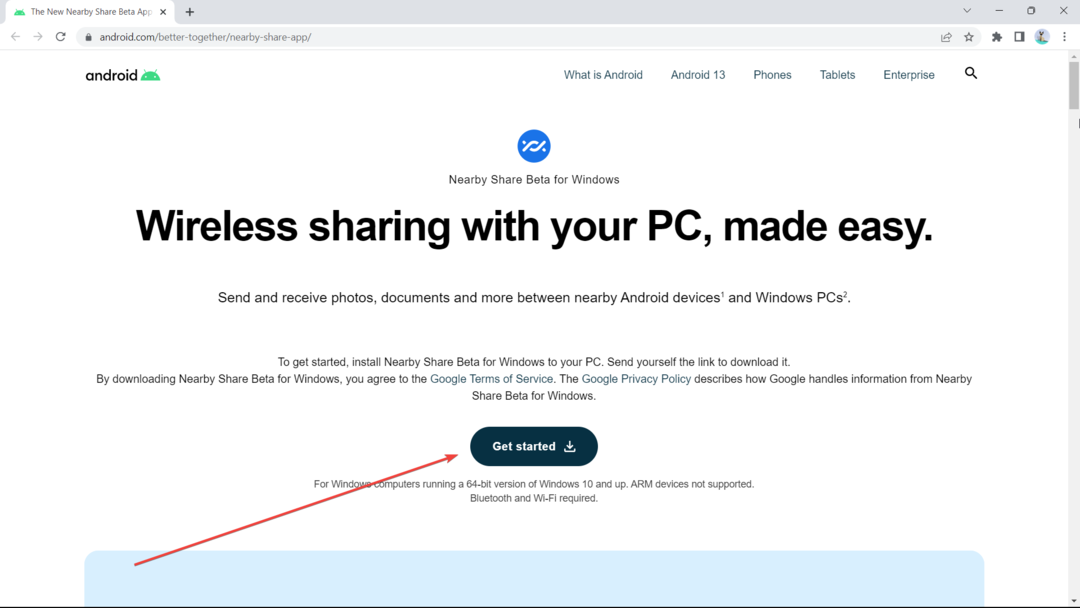
3. Sobald der Download abgeschlossen ist, doppelklicken Sie auf BetterTogetherSetup.exe.
4. Beenden Sie die Installation
5. Sie können anklicken anmelden oder Nutzung ohne Konto. Diesmal versuchen wir, dies ohne Konto zu verwenden, aber Sie müssen sich anmelden, wenn Sie eine Verbindung mit Ihrer Kontaktliste herstellen möchten.
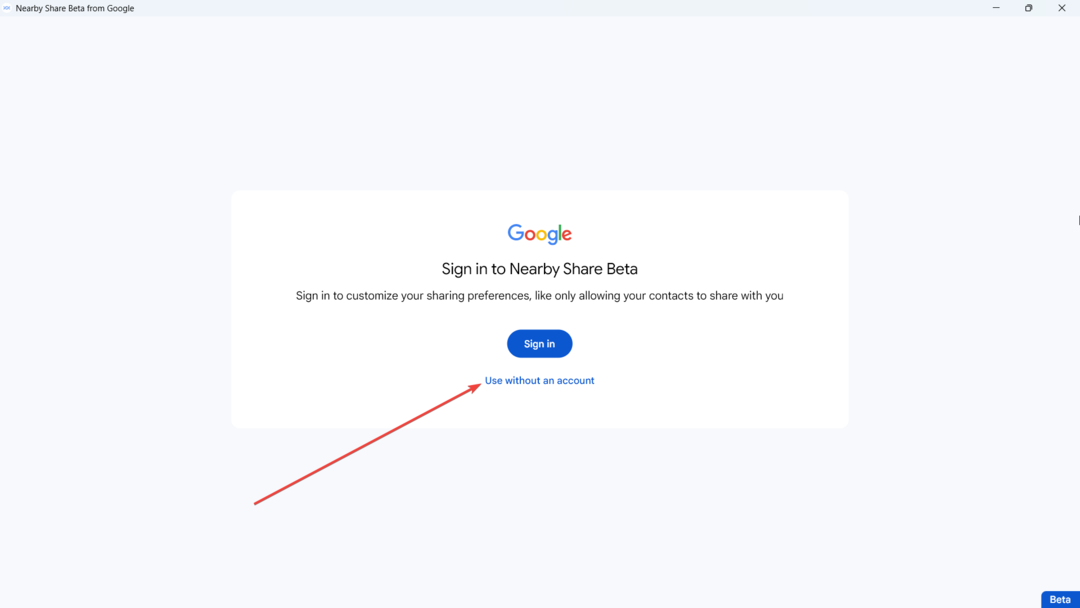
6. Richten Sie Ihr lokales Konto auf Nearby Share ein.
7. An Gerätesichtbarkeit, stellen Sie es ein Alle Und Verwenden Sie vorübergehend den Modus „Jeder“.. Denken Sie jedoch daran, es auszuschalten, sobald die Dateiübertragung abgeschlossen ist.

8. Klicken Erledigt.
9. Sie sind bereit, Dateien zu empfangen, aber wenn Sie sie senden möchten, klicken Sie auf Dateien auswählen oder Ordner auswählen.

Abgesehen davon bedeutet die Tatsache, dass es sich um eine Beta-App handelt, dass Nearby Share noch lange nicht perfekt ist, also abgesehen von ein paar Schluckauf hier und da.
Es scheint, als hätten wir in letzter Zeit viele Crossovers bekommen. Apropos, die exklusive Phone Link-App von Windows ist jetzt auch für iPhone-Benutzer verfügbar, und es ist interessant, wie sie sich entwickeln wird.
Was halten Sie von dieser Funktion? Lass es uns in den Kommentaren wissen!
Haben Sie immer noch Probleme? Beheben Sie sie mit diesem Tool:
GESPONSERT
Wenn die obigen Ratschläge Ihr Problem nicht gelöst haben, können auf Ihrem PC tiefere Windows-Probleme auftreten. Wir empfehlen Herunterladen dieses PC-Reparatur-Tools (auf TrustPilot.com als „Großartig“ bewertet), um sie einfach anzusprechen. Klicken Sie nach der Installation einfach auf die Scan starten Taste und drücken Sie dann auf Alles reparieren.
![Los 10 Mejores Navegadores Para Windows 11 [Rápidos y Seguros]](/f/6cc6fe4c3b9ff994b66eeeecf9933b5a.png?width=300&height=460)

![Die Installation von NVIDIA No Puede Continuar [Korrektur GeForce]](/f/dad5499b2ae5c58f75012dc60f4a0148.jpg?width=300&height=460)